Rādīt diska burtus pirms disku nosaukumiem šajā datorā un datorā
Pēc noklusējuma sistēma Windows parāda diska burtus PĒC diskdziņu etiķetēm (nosaukumiem) mapē Šis dators/dators. Lietotājs var novērst diska burtu rādīšanu, izmantojot mapes opcijas, taču nav iespējas tos rādīt pirms diska nosaukuma. Daudziem lietotājiem ērtāka izvēle var būt diska burtu ievietošana diska etiķetes priekšā. Apskatīsim, kā šajā datorā parādīt diska burtus pirms disku nosaukumiem.
Reklāma
Pirms:

Pēc:
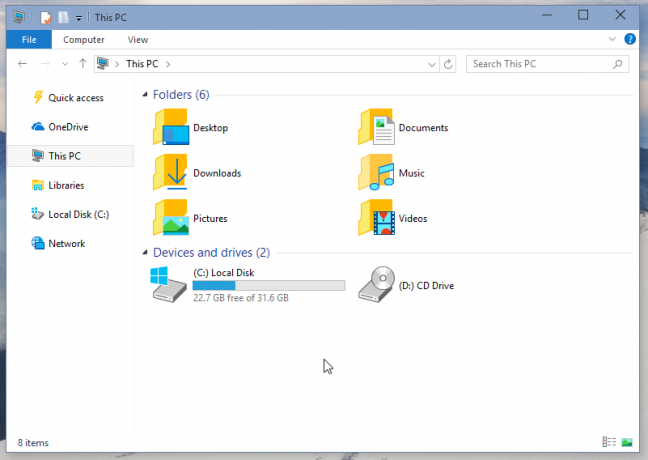
Uz rādīt disku burtus pirms disku nosaukumiem šajā datorā, mēs pielietosim ļoti vienkāršu reģistra uzlabojumu. Mēs arī redzēsim citus veidus, kā parādīt tīkla disku diska burtus. Te nu mēs esam.
- Atvērt Reģistra redaktors.
- Dodieties uz šo reģistra atslēgu:
HKEY_CURRENT_USER\SOFTWARE\Microsoft\Windows\CurrentVersion\Explorer
Padoms: Skat kā ar vienu klikšķi pāriet uz vajadzīgo reģistra atslēgu.
- Šeit jums jāatrod ShowDrive LettersFirst vērtību. Ja nevarat to atrast, vienkārši izveidojiet jaunu 32 bitu DWORD vērtību un nosauciet to par ShowDriveLettersFirst.
- Iestatiet vērtības ShowDriveLettersFirst vērtības datus saskaņā ar šo noteikumu:
0 — tiks parādīti visi diska burti PĒC diska etiķetēm.
1 — tiks rādīti tīkla diska burti PIRMS to etiķetēm, bet vietējā diska etiķetes tiks rādītas PĒC to etiķetēm.
2 - paslēps visus diska burtus
4 — tiks parādīti visi diska burti PIRMS disku etiķetēm.
Tātad vairumā gadījumu ShowDriveLettersFirst = 4 vajadzētu būt jums piemērotam. Skatiet šo ekrānuzņēmumu: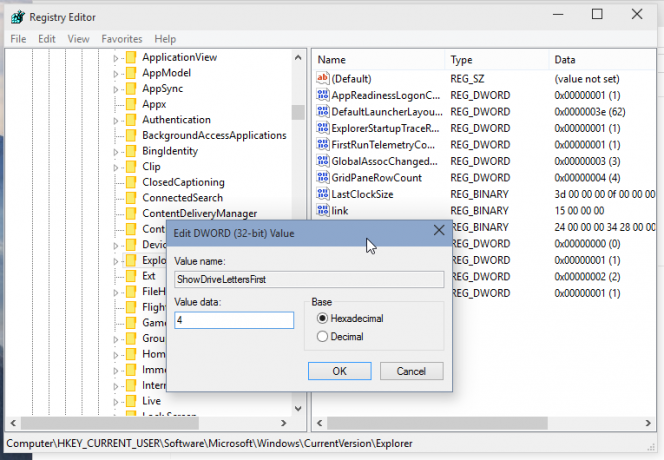
- Atkārtoti atveriet šo datora mapi.
Šis triks darbojas Windows 10, Windows 8.1, Windows 8 un Windows 7. Ja tas jums nedarbojas, pārbaudiet, vai jums ir ShowDriveLettersFirst vērtība šeit:
HKEY_LOCAL_MACHINE\SOFTWARE\Microsoft\Windows\CurrentVersion\Explorer
Operētājsistēmā Windows 10 zaram HKEY_CURRENT_USER ir prioritāte pār HKEY_LOCAL_MACHINE zaru pašreizējam lietotājam, tomēr iepriekšējās Windows versijās tas var atšķirties. Tātad, ja rodas problēmas, pārbaudiet abas reģistra atslēgas.
To pašu var izdarīt, izmantojot Winaero Tweaker. Dodieties uz Izskats -> Diska burti: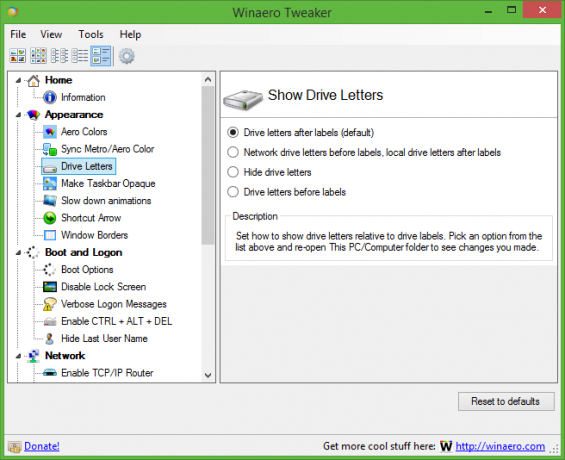
Izmantojiet šo opciju, lai izvairītos no reģistra rediģēšanas.


